Posodobljeno 30. avgusta 2019: Remedy dela na popravku, predvidenem za sredino do konca septembra, ki bo tistim na konzoli omogočil preklapljanje med zameglitvijo gibanja in zrnatostjo filma. Poleg tega ekipa išče načine za boljšo optimizacijo igre za konzole. Upajmo, da bo to ublažilo nekatere težave z zmogljivostjo.
Če ste igrali Remedy's Control na PlayStation 4 ali PlayStation 4 Pro, ste verjetno opazili nekaj težav z zmogljivostjo, milo rečeno. Kot Digital Foundry odkrit po opravljenem testu delovanja igre, je grobo. Kot 10 FPS grobo. Obrnili smo se na Remedy, da bi videli, kakšen je načrt studia za boj proti tem težavam, in čakamo na odgovor. Posodobili bomo, ko bomo lahko.
Dokler popravek ne bo izdan, lahko svojo izkušnjo nekoliko izboljšate z nekaj koraki. Upoštevajte, da nobeden od teh ni pravih popravkov, vendar so najboljše, s čimer se trenutno lahko zadovoljite, dokler ne najdete ustreznega popravka.
Namestite Control na SSD
Na splošno boste skoraj vsakič videli, da igre delujejo bolje, če so nameščene na SSD namesto na HDD. Na žalost namestitev Control na SSD ne bo rešila zlasti težav s hitrostjo sličic. Kot
prednosti, ki jih je Anthem prejel pri predvajanju na SSD, boste verjetno doživeli hitrejši čas zagona in nalaganja ter manj medpomnjenja, ko se sredstva poskušajo naložiti.Preklopite način Boost na PlayStation 4 Pro

Preklop Boost Mode na PS4 Pro lahko pomaga pri hitrosti sličic, vendar lahko povzroči tudi druge težave s stabilnostjo in lahko povzroči, da vaša igra občasno zamrzne. Kljub temu, če bi to raje prevzeli z nenehnimi padci hitrosti sličic, je prava izbira preklop Boost Mode.
- Na nadzorni plošči PS4 pojdite na nastavitve.
- Pomaknite se do in izberite Sistem.
- Pomaknite se do in preklopite Način povečanja.
Ponovno zgradite svojo bazo podatkov
Ponovna izgradnja baze podatkov na PS4 bi lahko tudi pomagal ublažiti nekatere težave in pospešiti delovanje Controla, vendar bi to moral biti zadnji korak, ki ga naredite.
- Ugasniti svojo PlayStation 4 in ne uporabljajte načina mirovanja.
- Drži držite gumb za vklop, dokler ne zaslišite dveh hitrih piskov. To vas bo opozorilo, da ste vstopili v varni način.

- Povežite se svoj krmilnik DualShock 4 na režo USB-A na sprednji strani PlayStation 4.
- Pomaknite se navzdol v meniju, dokler ne pridete do možnosti 5, Obnovi bazo podatkov.
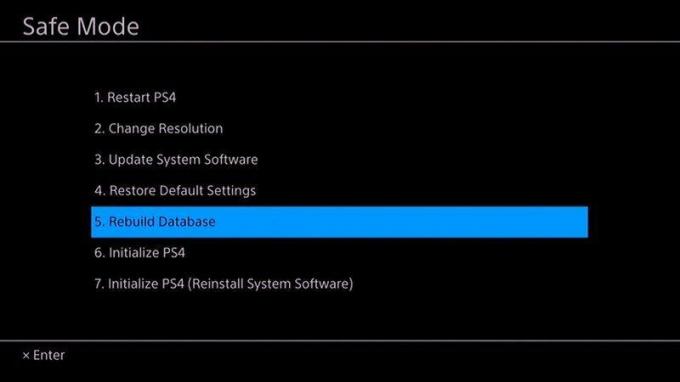
- Pritisnite Gumb X za začetek obnove.
Ponovna izgradnja zbirke podatkov v varnem načinu ne sme izbrisati nobene vaše datoteke.
Vaši predlogi
Pustite komentarje, če ste našli kaj, kar na vašem koncu deluje za izboljšanje učinkovitosti.

Nadzor
Potopite se v najstarejšo hišo
Postanite novi direktor Zveznega urada za nadzor in se borite proti nezemeljski entiteti, znani kot Hiss, ko prevzame nadzor nad obsežnim kompleksom in pokvari tiste na svoji poti. Hiss morda ni vaša edina težava.
